Cara membuat perkongsian LAN pada komputer Win7
Dalam pekerjaan dan kehidupan, kita sering perlu berkongsi fail dengan orang lain. Jika anda menemui fail besar yang perlu dipindahkan, pemindahan akan menjadi sangat menyusahkan dan mengambil masa yang lama. Untuk menyelesaikan masalah ini, kita harus belajar untuk berkongsi peranti pada LAN dan bukannya bimbang tentang memindahkan fail besar. Mari kita lihat bagaimana Win7 mewujudkan perkongsian LAN.
1. Muat turun perisian perkongsian LAN sistem Win7. Ini adalah perisian tanpa pemasangan hijau. Klik dua kali untuk menggunakannya semasa operasi. Melalui perisian pengendalian pemandu pelancong, pengguna boleh memilih kaedah perkongsian secara bebas, termasuk perkongsian fail yang memerlukan capaian kata laluan dan perkongsian fail yang tidak memerlukan capaian kata laluan. Secara umumnya, kami akan memilih kaedah perkongsian yang tidak memerlukan kata laluan.
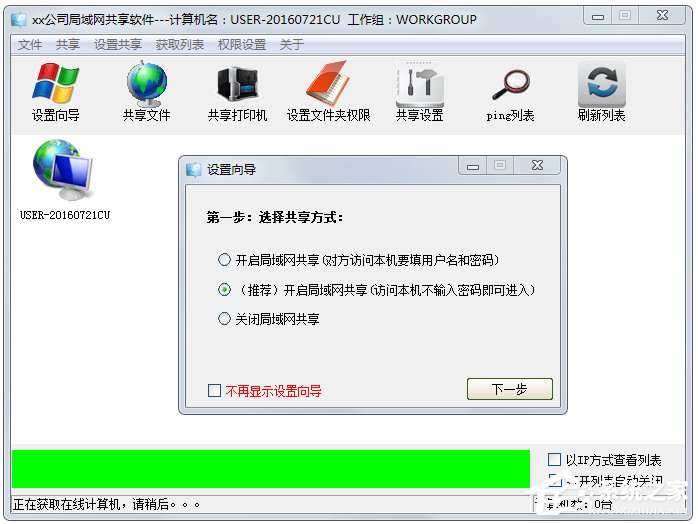
2. Klik Seterusnya, perisian membuka perkhidmatan perkongsian, dan pilih folder yang perlu dikongsi.
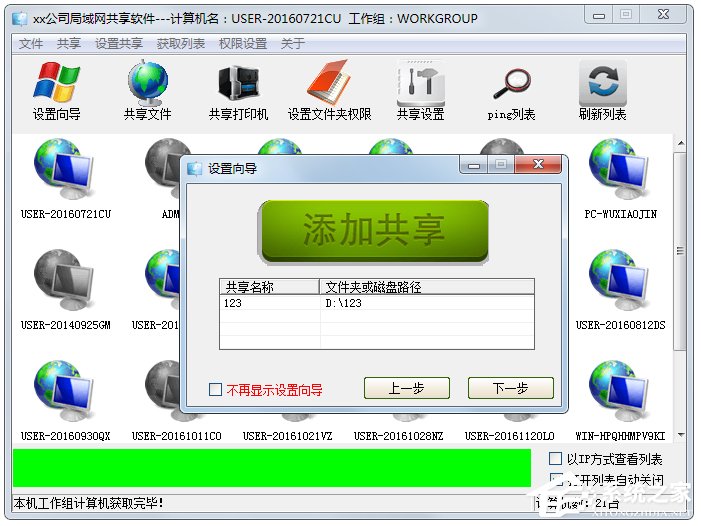
3 Berjaya melancarkan perniagaan dinamik.
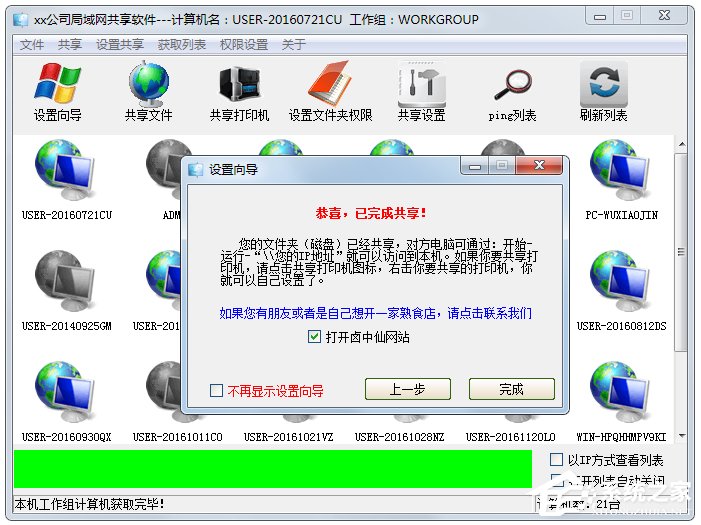
4 Mesin ini telah melengkapkan tetapan perkongsian fail Jika PC lain dalam LAN ingin mengakses fail kongsi kami, cuma klik menu mulakan pelaksanaan dan masukkan:\ alamat IP tempatan dalam kotak pelaksanaan, dan ia boleh. diakses oleh PC lain yang menggunakan akses fail.
Jadi bagaimana untuk mendapatkan alamat IP tempatan dalam LAN?
1 Klik kotak pelaksanaan menu, masukkan cmd, masukkan kod: ipconfig, dan lihat alamat asal.
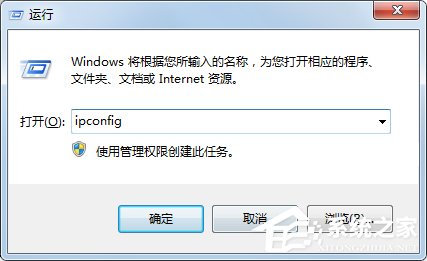
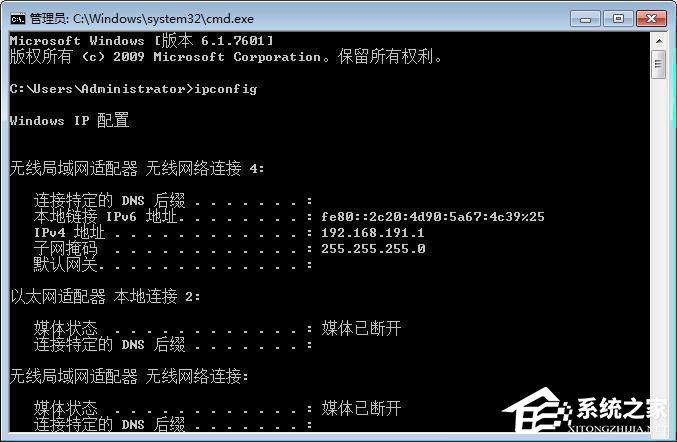
2. Kemudian, saya hanya perlu memberitahu rakan-rakan lain alamat IP saya, dan rakan-rakan hanya perlu memasukkan: 192.168.191.1 dalam kotak pelaksanaan untuk melihat fail yang saya kongsi.
Di atas ialah cara mewujudkan perkongsian LAN dalam Win7 Selepas mewujudkan perkongsian LAN, pemindahan fail akan menjadi lebih mudah.
Atas ialah kandungan terperinci Cara membuat perkongsian LAN pada komputer Win7. Untuk maklumat lanjut, sila ikut artikel berkaitan lain di laman web China PHP!

Alat AI Hot

Undresser.AI Undress
Apl berkuasa AI untuk mencipta foto bogel yang realistik

AI Clothes Remover
Alat AI dalam talian untuk mengeluarkan pakaian daripada foto.

Undress AI Tool
Gambar buka pakaian secara percuma

Clothoff.io
Penyingkiran pakaian AI

Video Face Swap
Tukar muka dalam mana-mana video dengan mudah menggunakan alat tukar muka AI percuma kami!

Artikel Panas

Alat panas

Notepad++7.3.1
Editor kod yang mudah digunakan dan percuma

SublimeText3 versi Cina
Versi Cina, sangat mudah digunakan

Hantar Studio 13.0.1
Persekitaran pembangunan bersepadu PHP yang berkuasa

Dreamweaver CS6
Alat pembangunan web visual

SublimeText3 versi Mac
Perisian penyuntingan kod peringkat Tuhan (SublimeText3)

Topik panas
 1658
1658
 14
14
 1415
1415
 52
52
 1309
1309
 25
25
 1257
1257
 29
29
 1231
1231
 24
24


